今天我给大家讲解一下有关3DMax中对齐工具的详细使用方法,对齐工具和我们3DMax中捕捉的功能接近,但还是有本质的区别的,和设解读室内设计培训班的汪老师一起来学习一下吧!
01、我们现在顶视图创建一个简单的场景文件,如图所示。如果我们希望这个圆的切点和矩形的左下角的切点对齐,我们可以这样操作。首先选择圆。
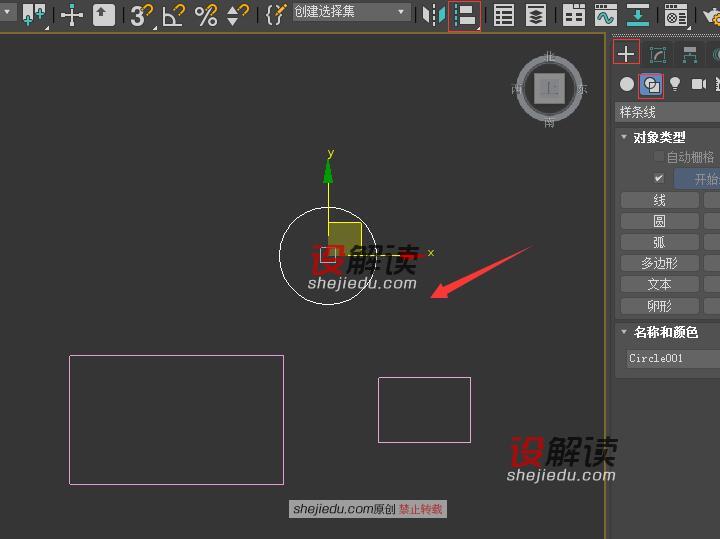
02、其实圆和矩形都属于二维图形,所以他们只有X轴和Y轴,这里我们观察一下对齐的窗口,当前对象是圆,它的X轴箭头所指的方向是“最大”,反方向是“最小”。可以看出如果圆的切点和矩形的切点对齐,首先是确定圆的X轴是“最小”对齐Y轴的“最小”。
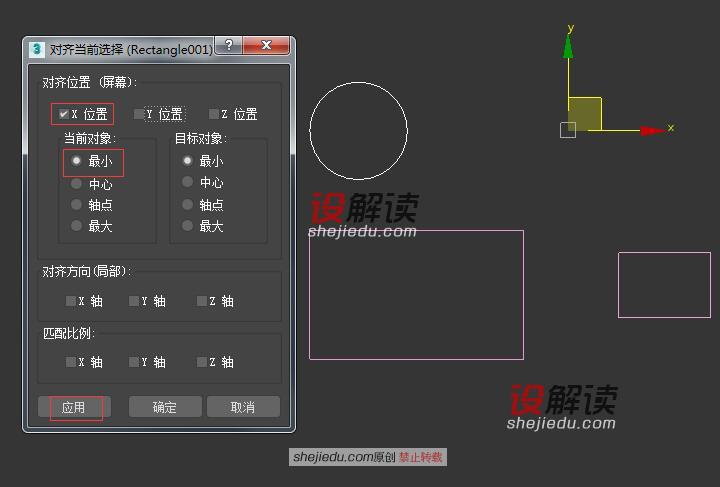
03、我们先将X轴的当前对象选择到“最小”之后点击“应用”,然后我们再选择Y轴,勾选索要对齐的对象--即目标对象的“最小”,然后点击确定,这样我们就得到了我们想要的结果。
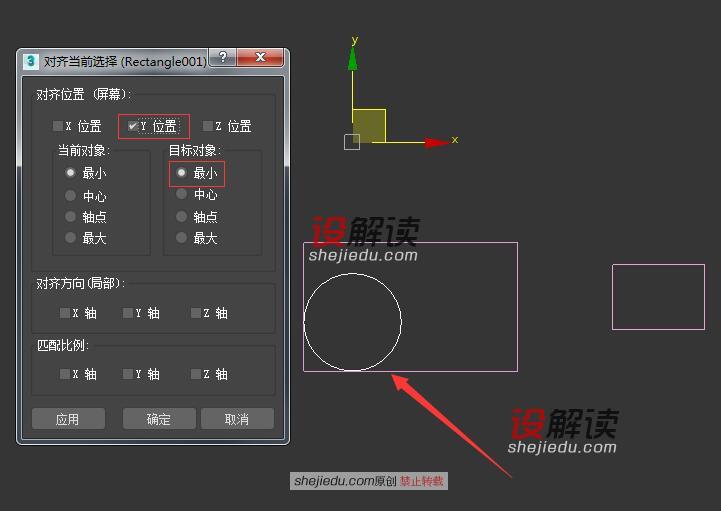
04、假设我们需要将一个矩形的左下角角对齐大矩形的右上角,我们先选择当前对象的X轴,勾选“最小”,因为经过分析我们可以知道当前对象的左下角是X轴箭头的反方向。
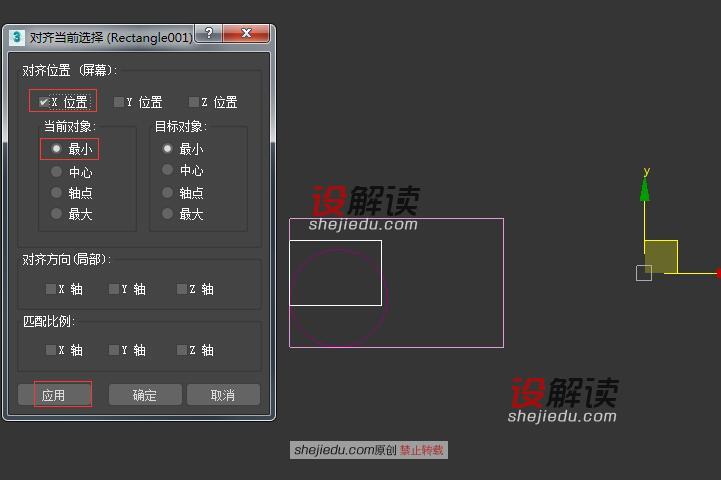
05、我们也可以同时将目标对象的Y轴(经过分析大矩形的右上角是Y轴的“最大”),如图所示我们得到了我们想要的结果。
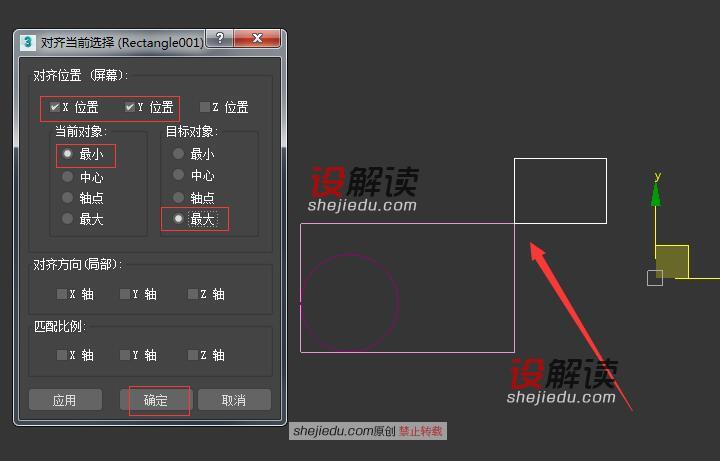
06、这里我们会认为用到捕捉工具也能实现,但是就像切点对齐和中心对齐,我们使用捕捉工具就不能实现这个结果,只有使用对齐工具,将当前对象和目标对象的中心同时勾选才能实现。
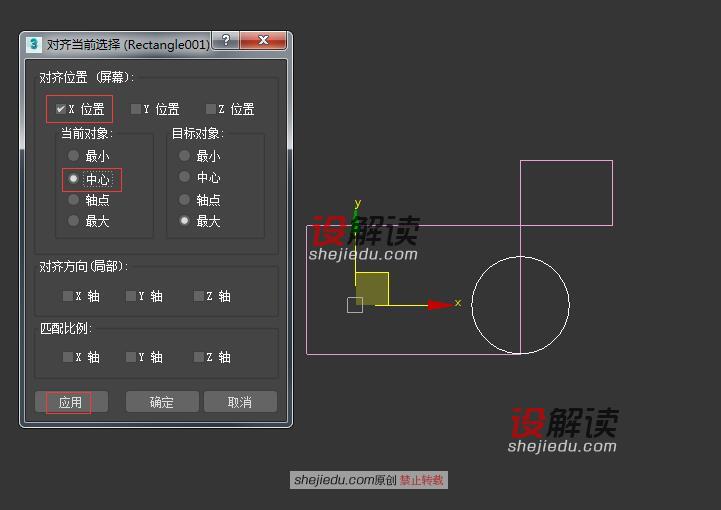
07、这里我们也可以看到当它们是二维图形时,不论是“中心”还是“轴点”都可以得到同样的结果,都对起到了目标对象的中心位置,但是对于立体几何体就会有所分别。
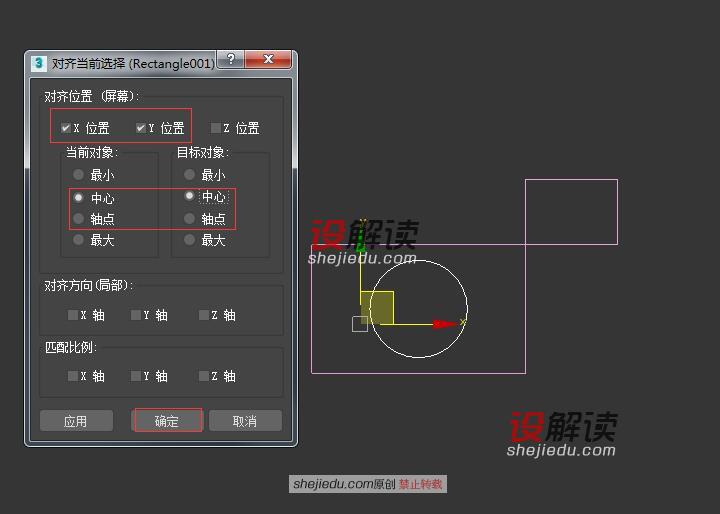
08、我们先创建一个长方体和一个圆柱体。

09、首先我们知道只有几何体才有X、Y、Z轴,所以这是我们就得考虑到Z轴的选择了。如果我们想要它们的中心对其中心,首先我们先选择对齐位置的X和Y轴,将它们的“中心”同时勾选。这时圆柱体的X、Y轴已经和长方体的X、Y轴的中心对齐了,这里要特别强调一下,当它们是几何体时,中心和轴心不再是一样的概念了。
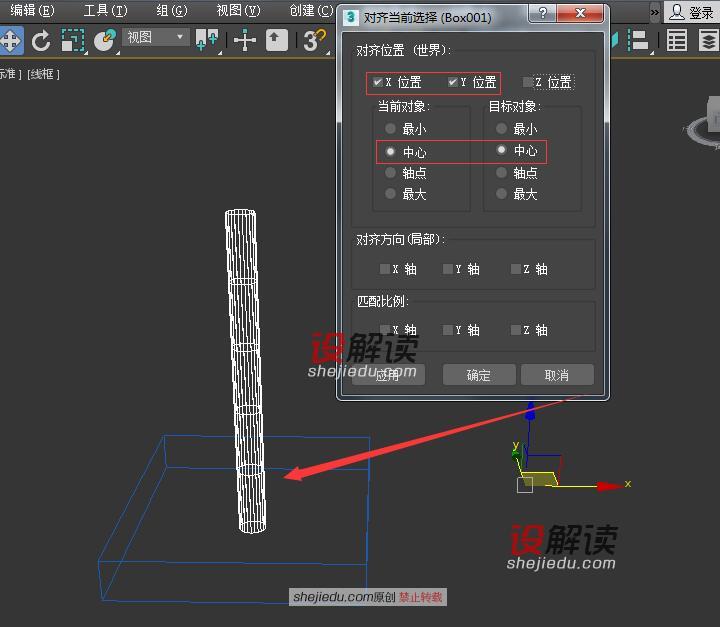
10、当我们也勾选了Z轴时,我们可以看到图中圆柱体不论是X、Y还是Z轴,都已经和图中的长方体的中心对齐了。
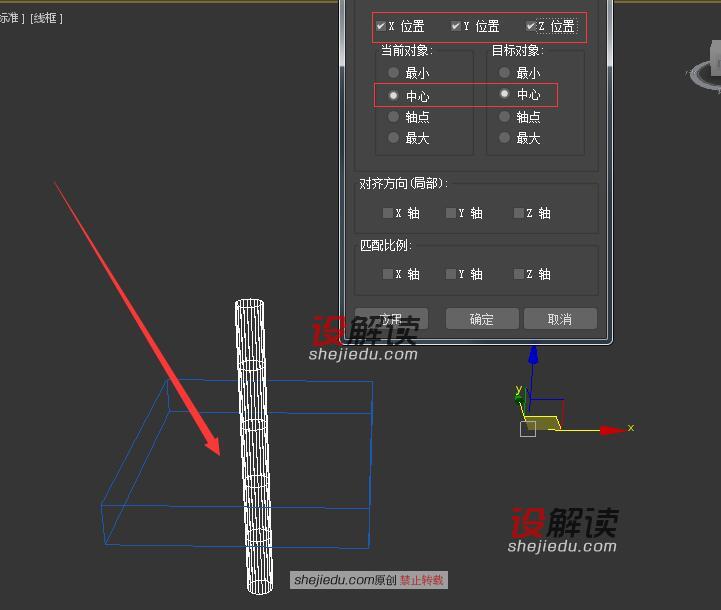
11、我们再按着图中所示,勾选这些参数,就看出和勾选“中心”结果是一样的。

12、那如果我们再把Z轴也勾选了,这时我们可以区别出来“中心”和“轴心”的不同之处了。因为圆柱体Z轴的轴心是在底部。
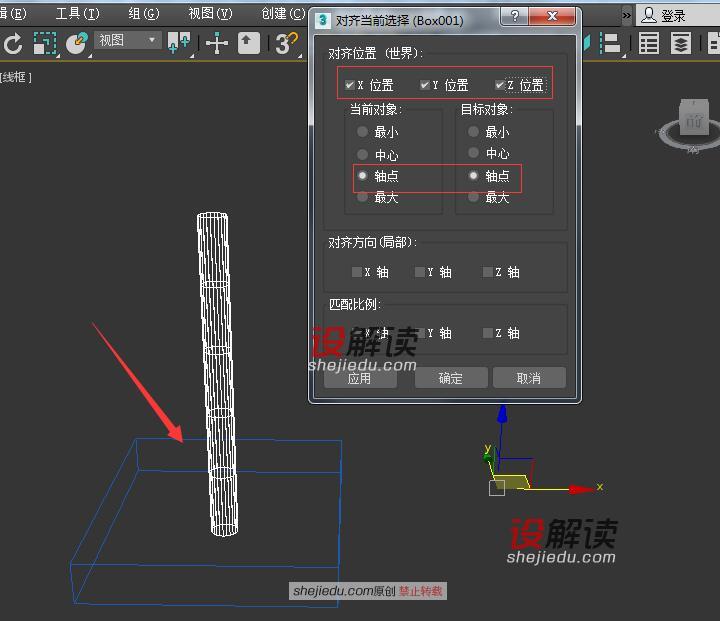
13、实体显示一下,它是这样的结果。这样我们是不是更加清楚了对齐的工具了呢!
